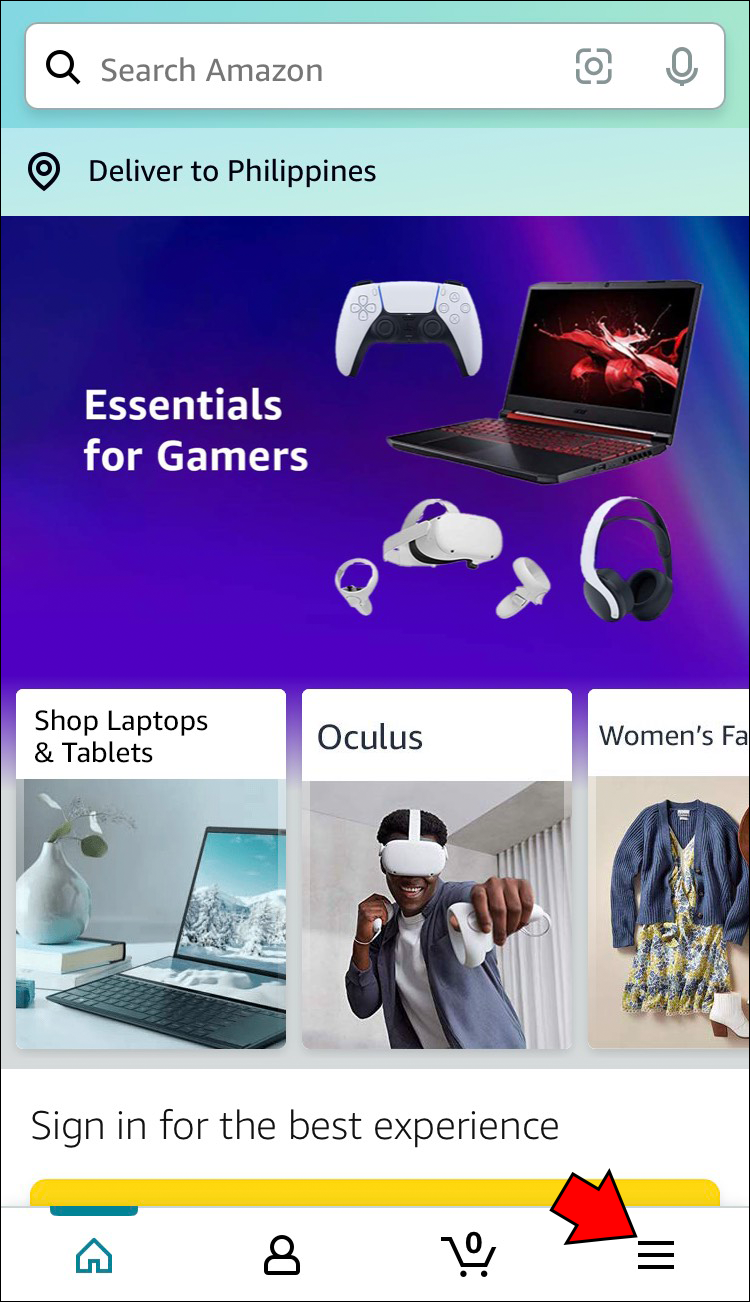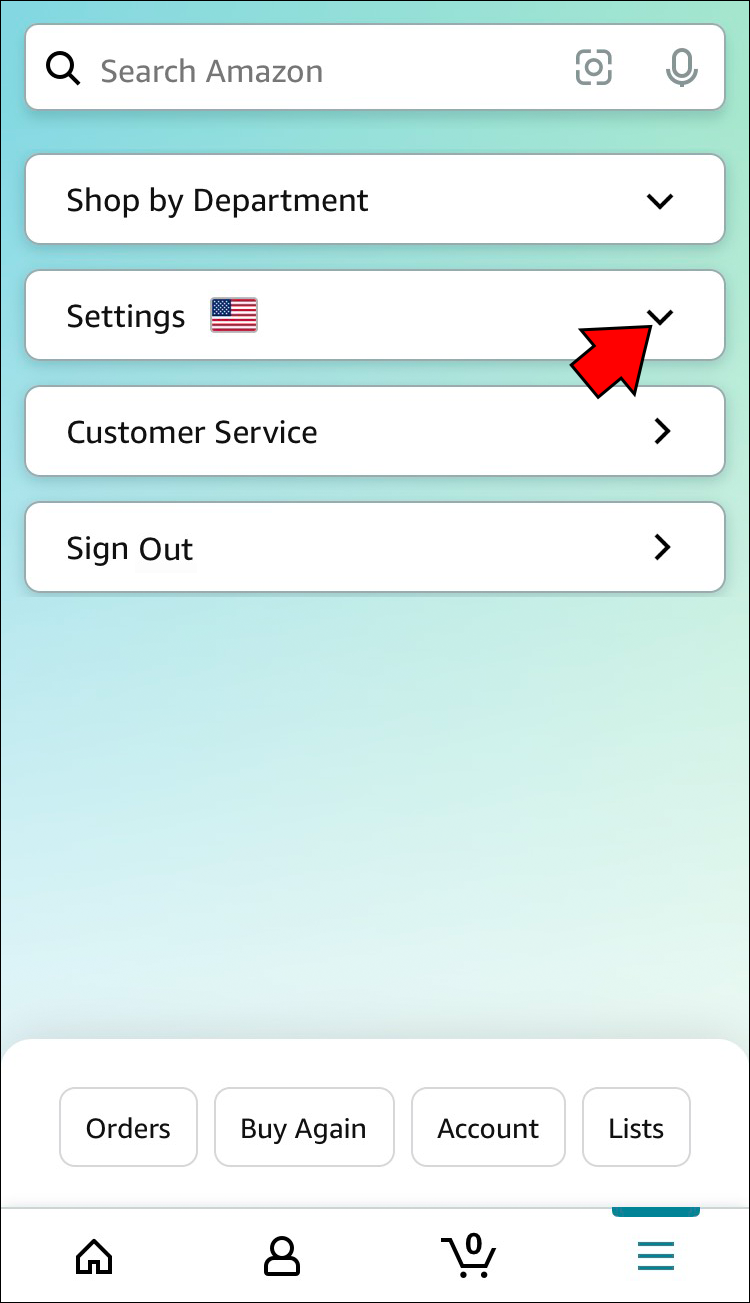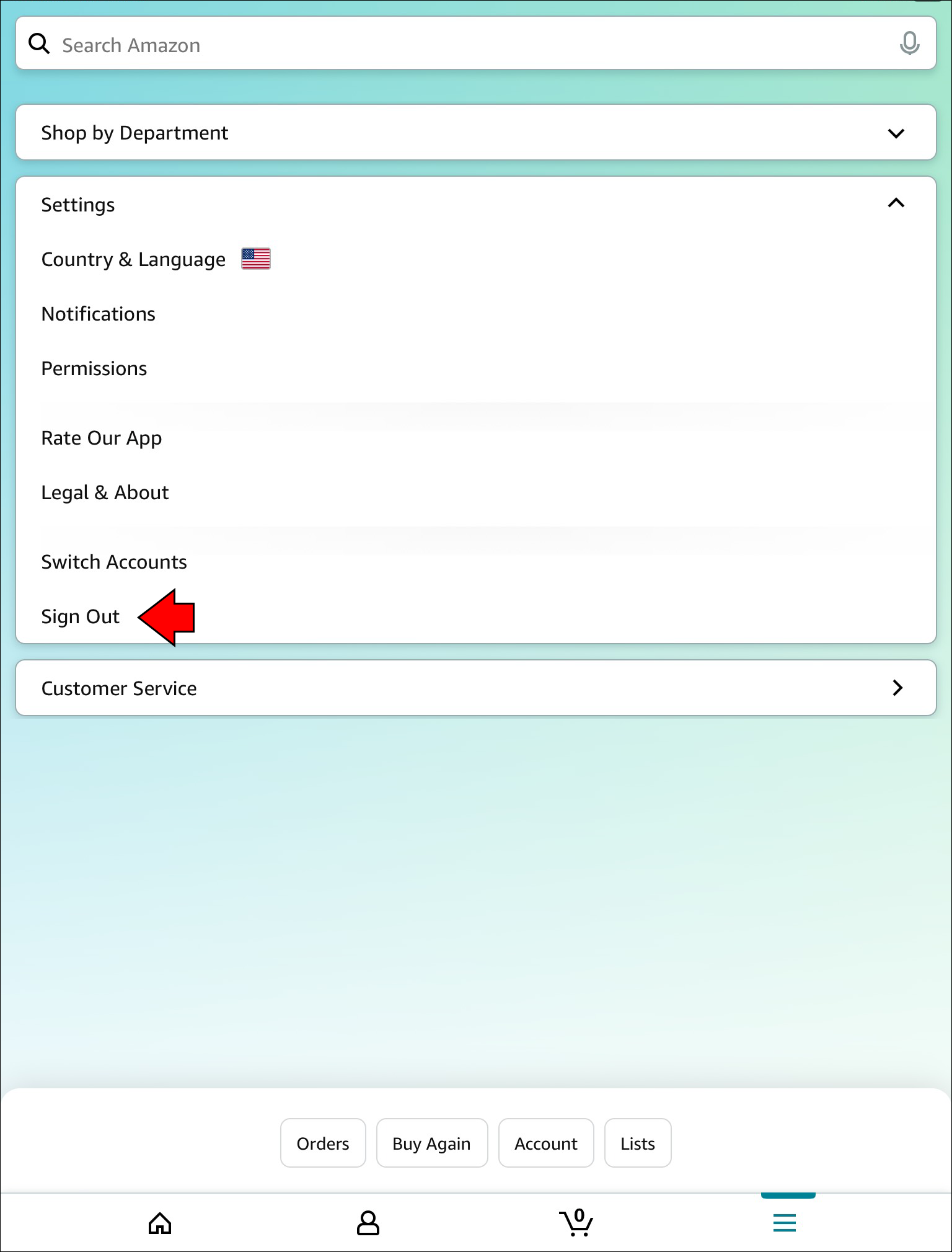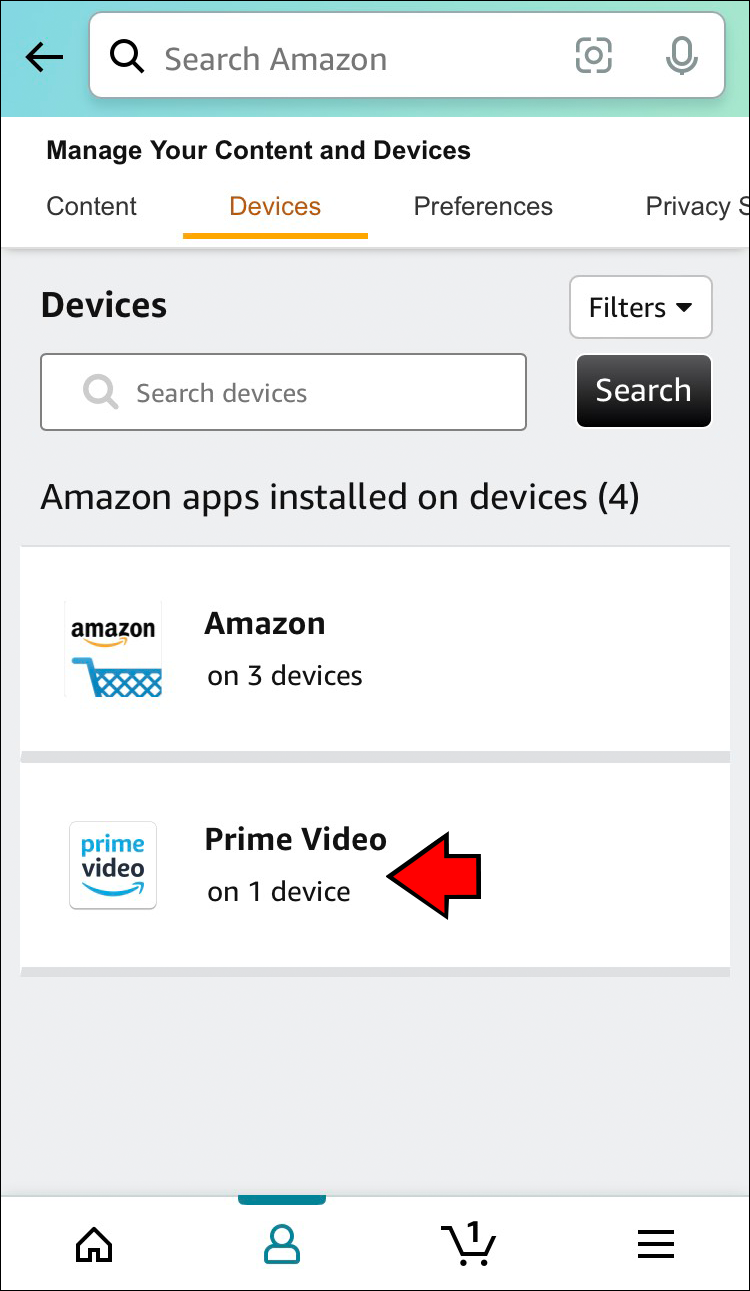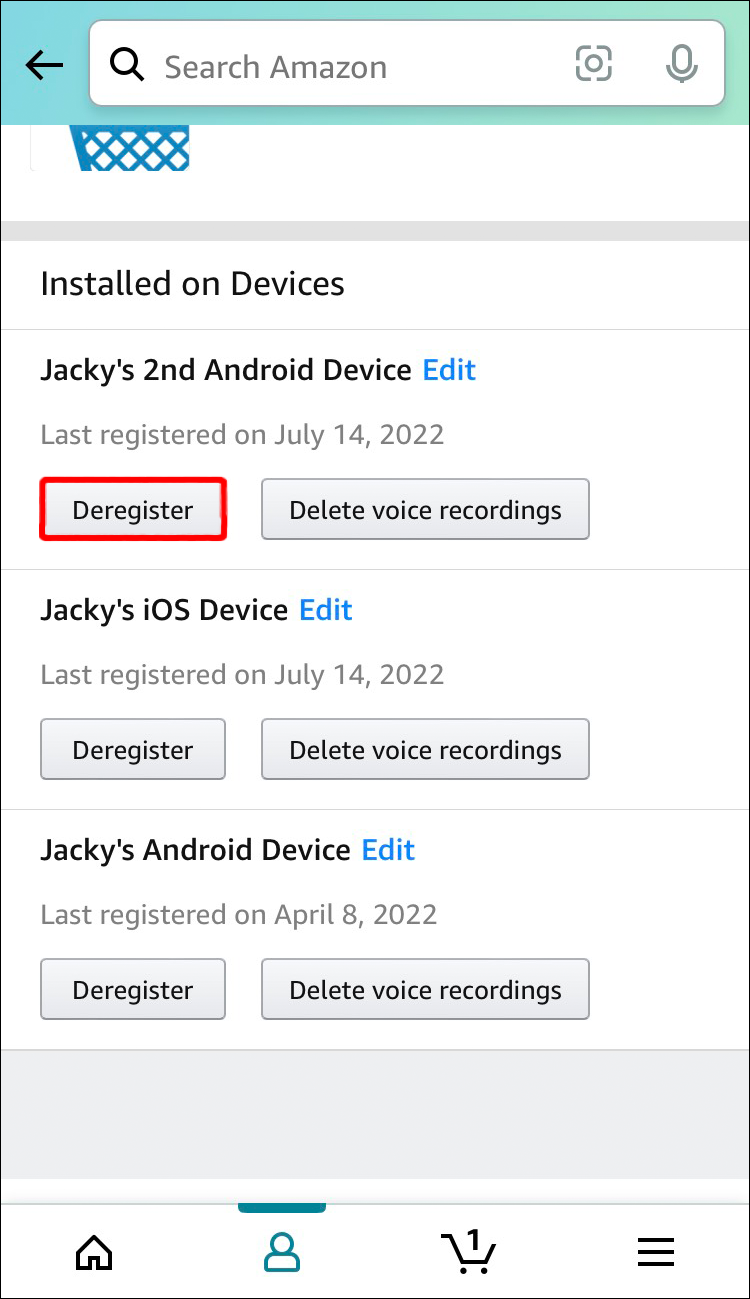Как выйти из приложения Amazon на любом устройстве
Приложение Amazon дает вам доступ к одному из крупнейших в мире онлайн-торговых площадок независимо от вашего устройства. Однако оставаться в своей учетной записи одновременно на нескольких платформах небезопасно.
Возможность выхода из системы тщательно скрыта в версии приложения Amazon Shopping 2022 года, но вы найдете ее сразу после прочтения этого руководства. Мы покажем вам, как выйти из системы в различных версиях приложения, и ответим на несколько часто задаваемых вопросов по этой теме.
Программы для Windows, мобильные приложения, игры - ВСЁ БЕСПЛАТНО, в нашем закрытом телеграмм канале - Подписывайтесь:)
Как выйти из приложения Amazon на iPhone
Если вы завершили покупки с помощью приложения Amazon на своем iPhone, найдите опцию выхода из системы следующим образом:
- Запустите Амазонка Шоппинг iOS-приложение.

- Откройте меню, нажав кнопку три горизонтальные линии в правом нижнем углу экрана.

- Находить Настройки в списке и коснитесь стрелки, чтобы развернуть меню.

- Вы увидите Выход внизу. Нажмите на эту опцию.

- Подтвердите свой выбор еще раз, и вы выйдете из своей учетной записи Amazon.

Как выйти из приложения Amazon на устройстве Android
Вы совершали покупки в Интернете в приложении Android для Amazon? Если вы не планируете использовать приложение в ближайшем будущем, вы можете выйти из системы, чтобы сохранить свою учетную запись в безопасности. Вот где вы найдете эту опцию на своем устройстве Android:
- Откройте Амазонка Шоппинг приложение для Android.

- Найдите и коснитесь гамбургер-меню в правом нижнем углу главного экрана.

- Ищите Настройки вариант и разверните его, используя стрелку вниз.

- Выйдите из своей учетной записи, нажав Не (Ваше имя)? Выход внизу.

- Кран Выход снова во всплывающем окне, и все готово.

Как выйти из приложения Amazon на iPad
Если вы предпочитаете больший экран для покупок в Интернете, возможно, вы используете приложение Amazon для iPad. Выполните следующие действия, чтобы найти возможность выхода из системы в этой версии приложения для покупок:
- Запустите Амазонка Шоппинг Приложение для iPad.

- Откройте меню, нажав кнопку три горизонтальные линии в правом нижнем углу экрана.

- Находить Настройки в списке и коснитесь стрелки, чтобы развернуть меню.

- Вы увидите Выход внизу. Нажмите на эту опцию.

- Подтвердите свой выбор еще раз, и вы выйдете из своей учетной записи Amazon.

Как выйти из приложения Amazon на телевизоре
Amazon Prime — это основное приложение Amazon Fire и Smart TV. Вероятно, вы хотите сохранить свою подписку в безопасности при переключении устройств, но выход из системы в этом приложении не такой простой процесс. Действия будут зависеть от операционной системы вашего телевизора. Выйдите из приложения Amazon Prime на смарт-телевизоре, отличном от Fire, следующим образом:
- Запустите Амазон Прайм приложение на вашем смарт-телевизоре.

- Найдите значок настроек на верхней панели инструментов.

- Выбирать Выход внизу.

- Подтвердите свой выбор, чтобы полностью выйти.

Выйти из своей учетной записи Amazon Prime на устройстве Amazon Fire не так просто. Поскольку сервисы Amazon связаны с системой вашего устройства, вам необходимо отменить регистрацию вашего устройства, чтобы выйти из своей учетной записи. Выполните следующие действия на своем телевизоре:
- Откройте свой Fire TV Настройки.

- Находить Мой счет среди вариантов.

- Выбирать Учетная запись Amazon.

- Хит Отменить регистрацию кнопку и подтвердите свое решение удалить свою учетную запись с этого устройства.

Вы также можете отменить регистрацию устройств удаленно, используя веб-сайт Amazon или мобильное приложение. Это отличный способ управлять своей учетной записью, если вы вошли в систему на нескольких устройствах. Выполните следующие действия на своем компьютере, чтобы удалить любое устройство из вашей учетной записи:
- Перейти к Амазонка и убедитесь, что вы вошли в систему.

- Наведите курсор на Аккаунты и списки в правом верхнем углу.

- Выбирать Контент и устройства из списка.

- Переключитесь на Устройства вкладка. Вы увидите список устройств, которые в настоящее время используют вашу учетную запись, через приложение Amazon.

- Нажмите кнопку Амазон Прайм приложение.

- Выбирать Отменить регистрацию под Действия на следующем экране.

- Подтвердите отмену регистрации вашего устройства во всплывающем окне.

Процесс аналогичен и в приложении Amazon Shopping:
- Запустите Амазонка Шоппинг приложение на вашем iOS или Андроид устройство.

- Нажмите кнопку профиля на нижней панели инструментов.

- Нажимать Ваш аккаунт наверху.

- Находить Управление контентом и устройствами в списке.

- Переключитесь на Устройства вкладку вверху следующего экрана.

- Выберите Амазон Прайм приложение.

- Ударять Отменить регистрацию под именем устройства и подтвердите свой выбор во всплывающем окне.

Программы для Windows, мобильные приложения, игры - ВСЁ БЕСПЛАТНО, в нашем закрытом телеграмм канале - Подписывайтесь:)
Устройство выйдет из вашей учетной записи Amazon Prime.
Часто задаваемые вопросы
Как мне выйти со всех устройств на Amazon?
Чтобы выйти из своей учетной записи Amazon на всех устройствах, вам необходимо отменить регистрацию соответствующих устройств через веб-сайт Amazon или мобильное приложение. Обратитесь к инструкциям выше, чтобы узнать, где отменить регистрацию устройств, которые в настоящее время используют вашу учетную запись Amazon.
К сожалению, эта функция работает только с устройствами, использующими приложения Amazon, и не распространяется на тех, кто выполнил вход в Amazon через браузер. Если вы забыли выйти из Amazon в браузере, подумайте о том, чтобы как можно скорее сменить пароль.
Вне и вдали
Поиск кнопки выхода из системы в приложении Amazon после обновления 2022 года иногда может показаться головоломкой. Чтобы обеспечить безопасность вашей учетной записи, выполните действия, описанные выше, чтобы выйти из приложения, когда вы его не используете.
Удалось ли вам найти опцию выхода в приложениях Amazon Shopping и Amazon Prime TV? Считаете ли вы, что эта функция нуждается в улучшении? Дайте нам знать в разделе комментариев ниже.